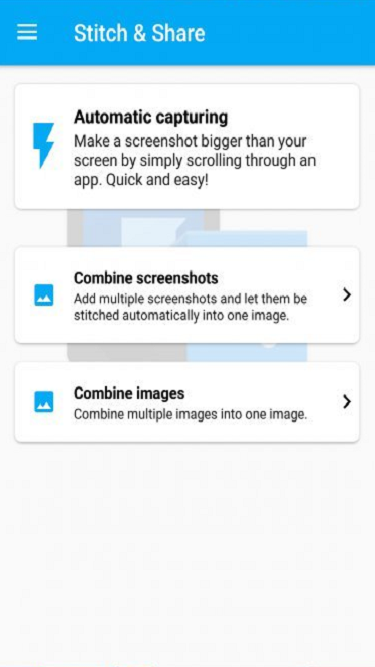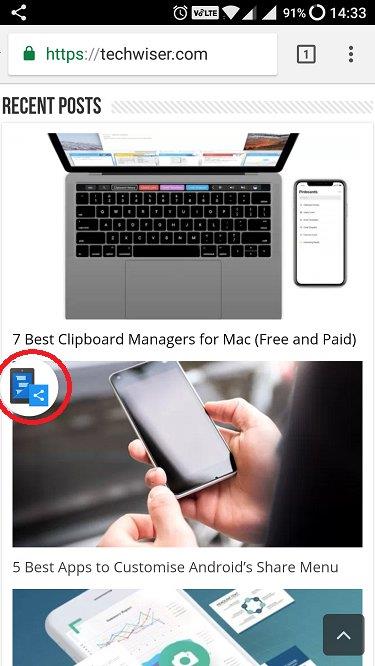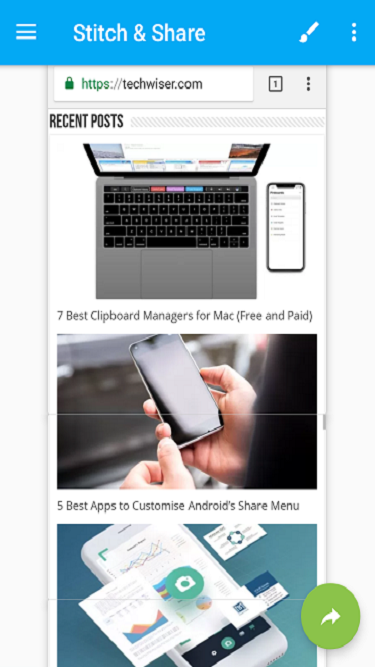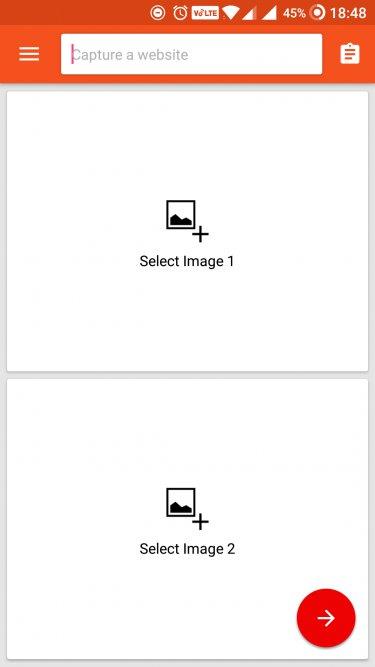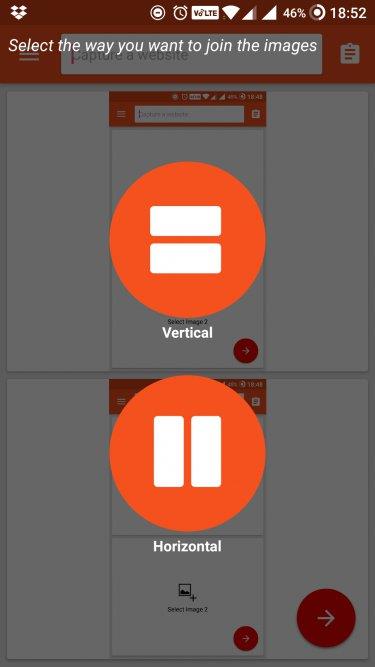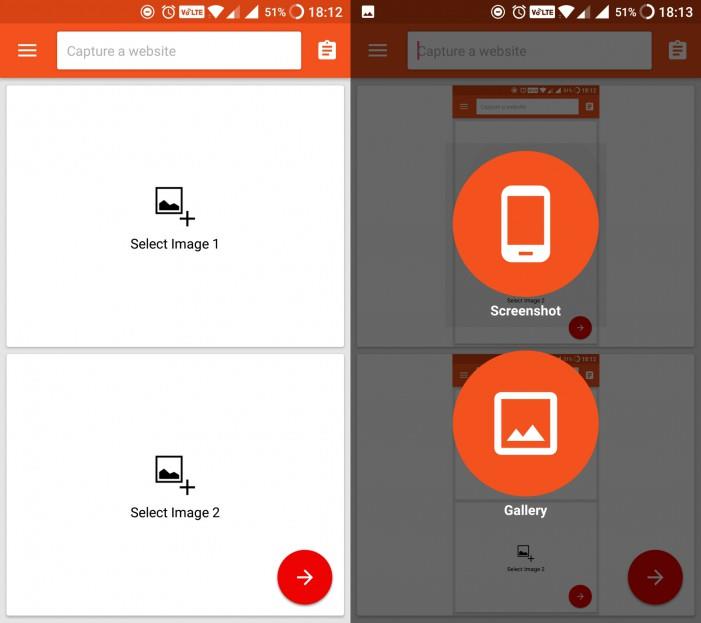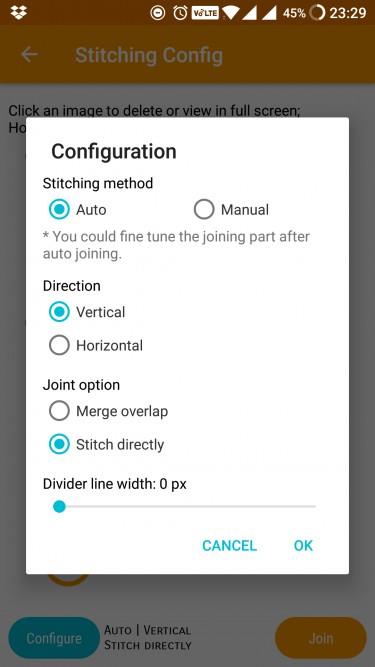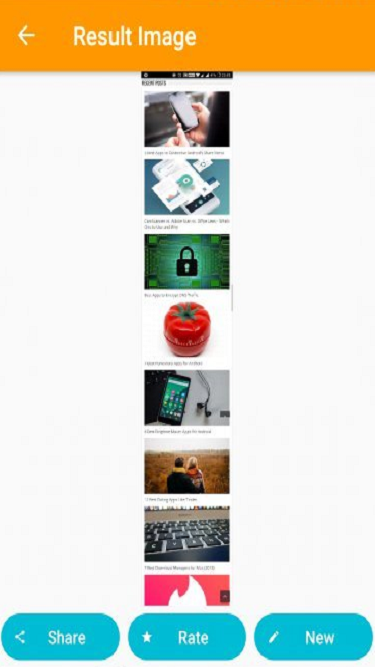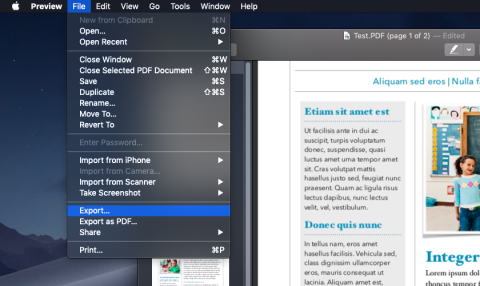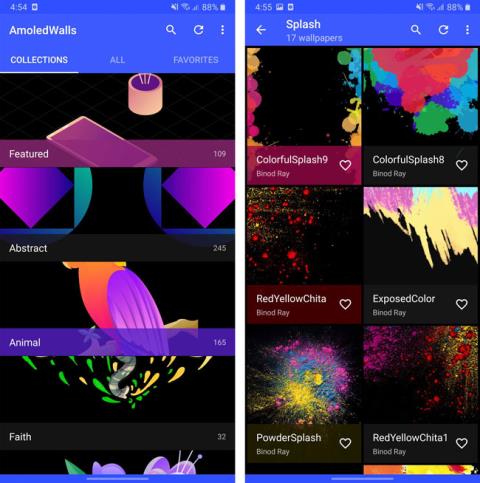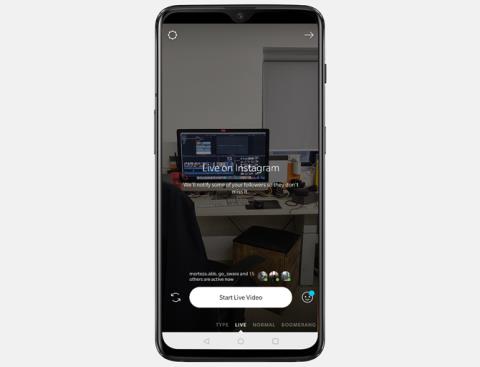การจับภาพหน้าจอบน Android นั้นง่ายมาก เพียงกดปุ่มลดระดับเสียงและปุ่มเปิด/ปิดค้างไว้สักครู่ แล้วโทรศัพท์ของคุณจะจับภาพหน้าจอ ภาพหน้าจอจะแสดงขึ้นในแอปแกลเลอรีของคุณ ทั้งนี้ขึ้นอยู่กับรุ่นของ Android
แต่ถ้าคุณต้องถ่ายภาพหน้าจอแบบยาวล่ะ?
ปัญหาเกิดขึ้นเมื่อคุณต้องเลื่อนหน้าจอไปเรื่อยๆ และถ่ายภาพหน้าจอหลายภาพ เนื่องจากโทรศัพท์ของคุณไม่ฉลาดพอที่จะจับภาพหน้าจอแบบเลื่อน
ตามคำใบ้ Xiaomi ได้แนะนำคุณสมบัติภาพหน้าจอเลื่อนใน MIUI และในไม่ช้า OnePlus ตามด้วยอุปกรณ์เรือธง OnePlus 5 Samsung Galaxy S8 ก็นำเสนอสิ่งนี้เช่นกัน แต่ไม่ใช่ว่าสมาร์ทโฟนทุกเครื่อง (โดยเฉพาะถ้าใช้ Android แบบสต็อก) จะสามารถจับภาพหน้าจอแบบยาวหรือแบบเลื่อนได้ นั่นเป็นสาเหตุว่าทำไมจึงมีแอปของบุคคลที่สามใน Play Store
มาดูแอป 3 ตัวที่จะจับภาพหน้าจอหลายภาพโดยอัตโนมัติและต่อเข้าด้วยกันเพื่อสร้างภาพหน้าจอขนาดยาว
อ่านเพิ่มเติม: แอพสกรีนช็อตที่ดีที่สุดสำหรับ Android – ไม่ต้องใช้รูท
1. เย็บและแบ่งปัน
Stitch and Share เป็นแอปที่ใช้งานง่ายซึ่งสร้างปุ่มลัดบนหน้าจอของคุณ นี่คือวิธีการทำงาน เปิดแอพและให้สิทธิ์ที่จำเป็น มีสามตัวเลือก เราจะไปกับ การ บันทึกอัตโนมัติ
คุณจะเห็นป๊อปอัปขอให้คุณยืนยันการเลือกของคุณ คลิกเริ่มเลย คุณจะถูกนำไปที่หน้าจอหลักซึ่งตอนนี้คุณจะเห็นทางลัดแบบลอยอยู่บนหน้าจอด้านซ้าย เปิดแอพที่คุณต้องการจับภาพหน้าจอ ในกรณีของฉันคือ Chrome คลิกที่ปุ่ม Startหนึ่งครั้งเพื่อเริ่มการจับภาพ
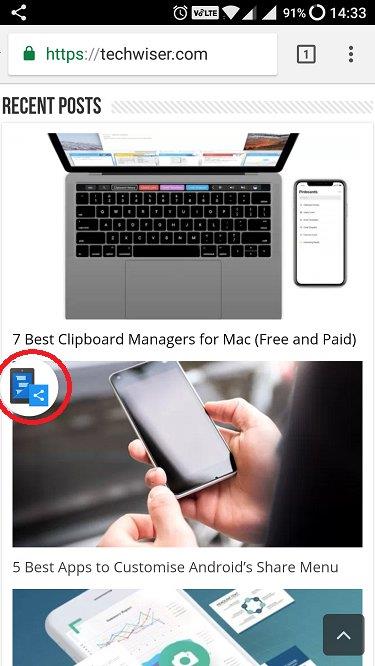
ตอนนี้คุณจะเห็นปุ่มบันทึกที่ด้านขวาของหน้าจอ เลื่อนหน้าจอช้าครั้งละ 60-70% ทุกครั้งที่คุณเลื่อน ปุ่มบันทึกจะหายไปชั่วขณะ ซึ่งหมายความว่าแอปกำลังทำงาน เมื่อปรากฏขึ้นกลับมา ให้เลื่อนอีกครั้ง ทำซ้ำจนกว่าคุณจะทำเสร็จ กดปุ่มบันทึกและคุณจะถูกนำกลับไปที่แอพ ตอนนี้คุณควรเห็นภาพหน้าจอแบบยาวของคุณ
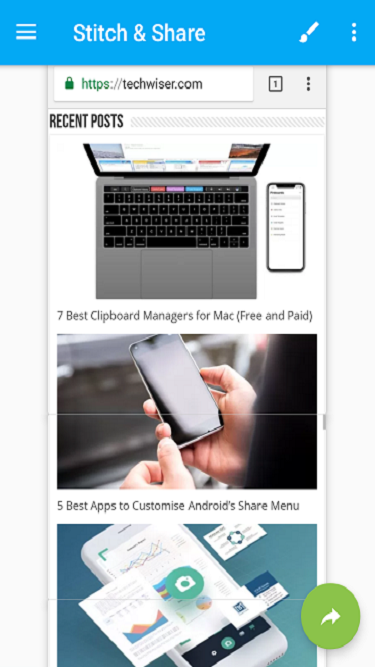
แอปนี้ยังมาพร้อมกับตัวเลือกการแก้ไข บางอย่าง เช่น ความสามารถในการเน้น/แก้ไขข้อความในสีต่างๆ และความสามารถในการลบส่วนต่างๆ ของภาพหน้าจอ คุณสามารถบันทึกเวอร์ชันสุดท้ายในการ์ด SD หรือสร้างลิงก์เพื่อแชร์กับผู้อื่นได้
ราคา : แอพนี้ใช้งานได้ฟรี แต่จะเพิ่มลายน้ำที่ด้านล่างของแต่ละภาพ นอกจากนี้ยังสนับสนุนโฆษณา คุณสามารถอัพเกรด (0.99) เพื่อลบทั้งสองอย่าง
คำตัดสิน: Stitch and Share เป็นแอปเล็กๆ ที่ใช้งานง่ายและใช้งานได้ง่าย รุ่นพรีเมี่ยมนั้นไม่แพง และถ้าคุณเป็นคนเช่นฉันที่ต้องจัดการกับภาพหน้าจอ อยู่ตลอดเวลา ก็ไม่ต้องคิดอะไรมาก
2. ภาพหน้าจอเข้าร่วม
ไม่เหมือน Stitch and Share ซึ่งรวมภาพหน้าจอหลายภาพในแนวตั้ง การรวมภาพหน้าจอใช้แนวทางที่แตกต่างออกไป คุณสามารถเข้าร่วมได้เพียงสองภาพหน้าจอซึ่งค่อนข้างจำกัดความสามารถของแอป ซึ่งจะช่วยลดพื้นที่หน้าจอที่คุณจะแชร์เป็นอย่างอื่น
อ่าน: เครื่องมือจำลองที่ดีที่สุดในการเพิ่มเฟรมอุปกรณ์ไปที่ภาพหน้าจอ
อย่างไรก็ตาม เพื่อให้มีจุดยืนที่แตกต่างออกไป แอปยังอนุญาตให้คุณเข้าร่วมภาพหน้าจอในแนวนอน นี่คือวิธีการทำงาน คุณเปิดแอปและดูช่องว่างสำหรับภาพที่ 1 และภาพที่ 2
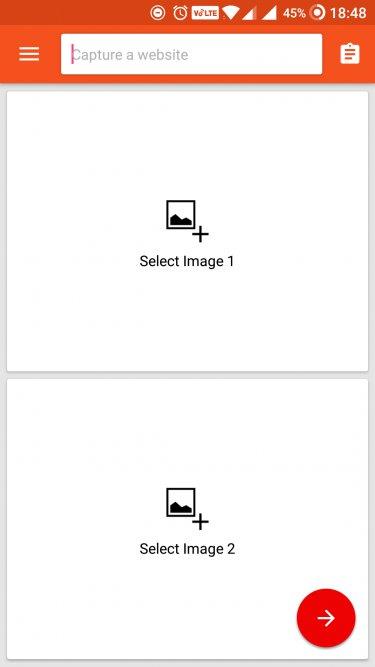
คุณเลือกภาพหน้าจอที่คุณต้องการเข้าร่วม แล้วแอปจะถามคุณว่าอย่างไร: แนวนอนหรือแนวตั้ง คุณสามารถเลือกอย่างใดอย่างหนึ่งและจะแสดงผลลัพธ์สุดท้ายก่อนที่จะอนุญาตให้คุณบันทึกลงในแกลเลอรี
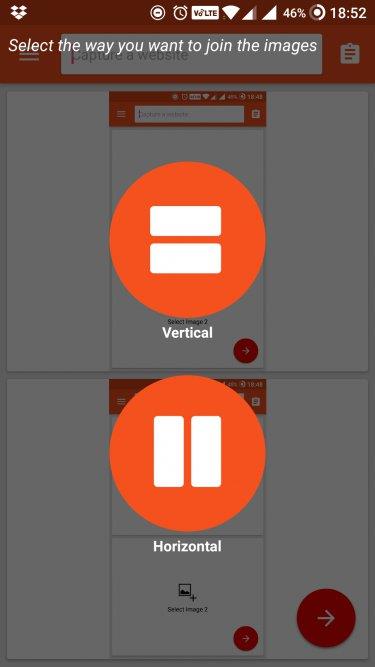
นี่คือผลลัพธ์สุดท้ายในรูปแบบแนวนอนเนื่องจากเราได้เห็นแอปอื่นทำในแนวตั้งแล้ว
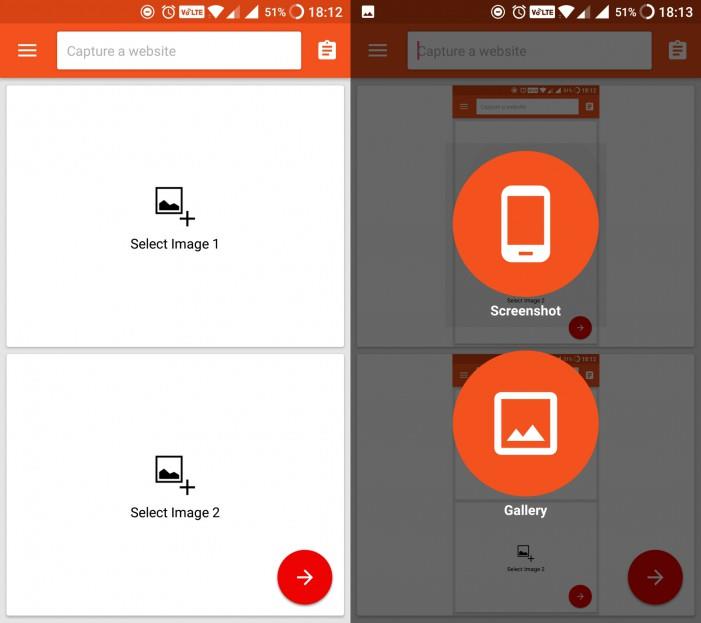
ราคา:แอปทำงานได้อย่างไม่มีที่ติ และแม้ว่าแอปจะแจ้งว่าแอปรองรับโฆษณา แต่ฉันไม่ได้ให้บริการใดๆ แต่ถ้าคุณเห็นโฆษณาและต้องการลบออก มีรุ่นโปรให้บริการในราคา $1.99
คำตัดสิน: ข้อเสียคือจำนวนภาพหน้าจอที่คุณสามารถเข้าร่วมได้ มันเหมือนกับแอพรวมรูปภาพจริงๆ นอกจากนี้ยังใช้วิธีการแบบแมนนวลซึ่งหมายความว่าคุณต้องถ่ายภาพหน้าจอก่อนแล้วจึงเปิดแอปเพื่อเข้าร่วม ความยุ่งยากมากเกินไป
3. ลองช็อต
LongShot มอบสิ่งที่ดีที่สุดจากทั้งสองโลก มันจะสร้างปุ่มลอยเพื่อจับภาพหน้าจอแบบยาวรวมทั้งให้คุณเลือกภาพ/ภาพหน้าจอเพื่อเข้าร่วมในแนวตั้งหรือแนวนอน นอกจากนี้ คุณยังสามารถเข้าร่วมได้ไม่จำกัดจำนวนภาพหน้าจอ ซึ่งแตกต่างจากการเข้าร่วมภาพหน้าจอ
กลไกของแอพยังคงเหมือนเดิมกับ Stich and Share บนหน้าจอหลัก มีสามตัวเลือก อย่างแรกคือจับภาพหน้าจอซึ่งจะช่วยให้คุณถ่ายภาพหน้าจอแบบยาวได้ ประการที่สองคือ Capture Web Page ซึ่งเป็นเบราว์เซอร์ในตัว คุณสามารถจับภาพหน้าจอแบบเลื่อนของหน้าเว็บใดก็ได้ที่นี่ ที่สามคือ Select Images ซึ่งคุณสามารถเลือกภาพหรือภาพหน้าจอด้วยตนเองเพื่อต่อเข้าด้วยกัน
คลิกที่จับภาพหน้าจอเพื่อเปิดปุ่มลอย คลิกที่ปุ่มลอยสีเขียวเมื่อคุณอยู่ในตำแหน่งภายในแอพที่คุณต้องการจับภาพหน้าจอ
นี่คือสิ่งที่แตกต่างกันเล็กน้อย คุณจะสังเกตเห็น เส้น สีแดง แอปจะขอให้คุณเลื่อนช้าๆ และอยู่ใต้เส้นสีแดง ฉันแนะนำให้คุณเลื่อนหน้าจอครั้งละ 50-60% เมื่อเสร็จแล้ว ให้กดปุ่ม Done สีแดง แล้วคุณจะถูกนำกลับไปที่แอป ที่นี่คุณจะเห็นภาพหน้าจอหลายเวอร์ชันให้เลือก
ที่ด้านล่างซ้ายมีปุ่มกำหนดค่า มีที่ที่คุณสามารถเลือกระหว่างแนวนอนและแนวตั้ง วิธีการเย็บต่อแบบอัตโนมัติ และเส้นแบ่งที่ฉันปล่อยให้เป็นค่าเริ่มต้น
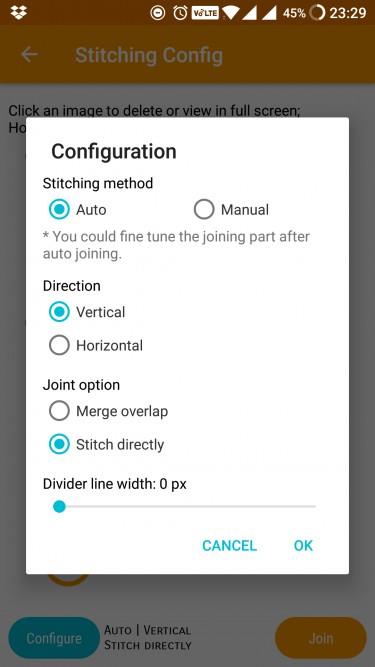
ที่ด้านล่างขวาของหน้าจอคือปุ่มเข้าร่วม สี ส้ม คลิกและคุณทำเสร็จแล้ว แอพจะแสดงผลลัพธ์สุดท้ายให้คุณ ยิงยาว
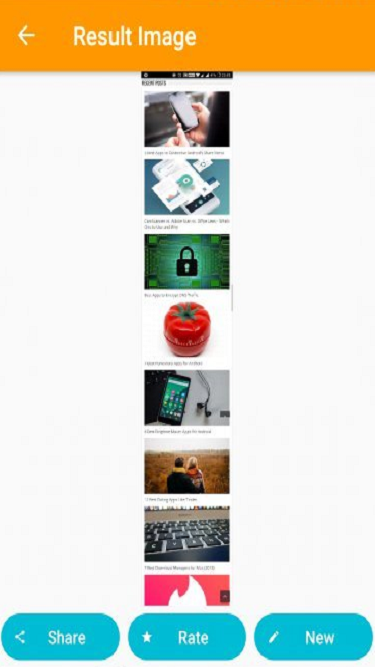
แอปนี้รองรับโฆษณาแต่ฟีเจอร์ทั้งหมดมีอยู่ในเวอร์ชันฟรี ตัวโฆษณาไม่ล่วงล้ำซึ่งหมายความว่ามีปุ่มสีแดงอยู่ใกล้โฆษณาที่คุณสามารถใช้เพื่อปิดได้
คำตัดสิน: Longshot เป็น แอป ที่มีคุณลักษณะหลากหลายที่สุดสำหรับการจับภาพหน้าจอแบบยาวบน Android ฟรีและมาพร้อมกับตัวเลือกที่กำหนดค่าได้มากมาย ไม่มีเครื่องมือแก้ไขที่เราเห็นใน Stitch and Share เท่านั้น
บทสรุป: วิธีจับภาพหน้าจอแบบยาว
ฉันชอบLongshotเพราะมันฟรีและมีตัวเลือกมากกว่า มันมาพร้อมกับเบราว์เซอร์ในตัวที่ทำให้การจับภาพหน้าจอยาว ๆ ง่ายขึ้น เพียงทำเครื่องหมายและจุดเริ่มต้นและจุดสิ้นสุดและคุณทำเสร็จแล้ว ไม่จำเป็นต้องเลื่อนช้าๆ
Stitch and Shareเป็นแอปที่ดีสำหรับผู้ที่ต้องการเครื่องมือแก้ไขเพื่อแก้ไขหรือเน้นบางส่วนของภาพหน้าจอ มันไม่ฟรีทั้งหมดแต่ยังคงคุ้มกับคุณสมบัติพิเศษที่มีให้
หากคุณใช้ สมาร์ทโฟน HTCมีแอปเฉพาะสำหรับคุณ เครื่องมือจับภาพหน้าจอ HTCจะช่วยให้คุณได้ผลลัพธ์ที่คล้ายคลึงกัน
อ่าน: App Store ที่ดีที่สุดและเครื่องมือสร้างภาพหน้าจอของ Google Play